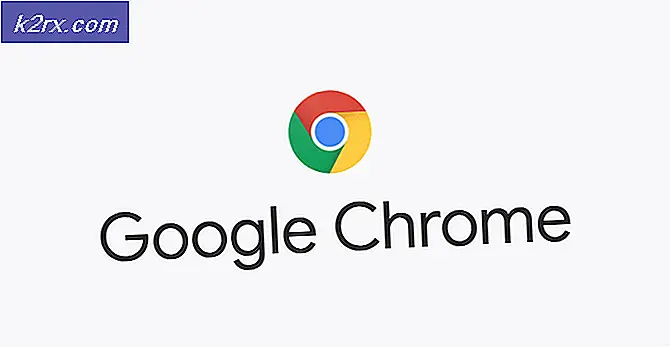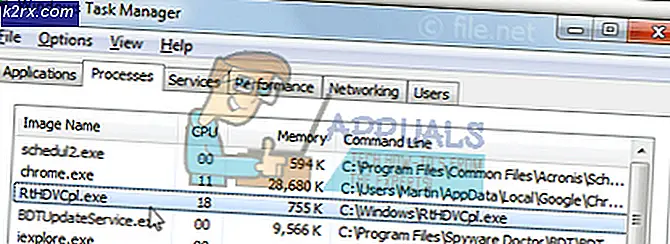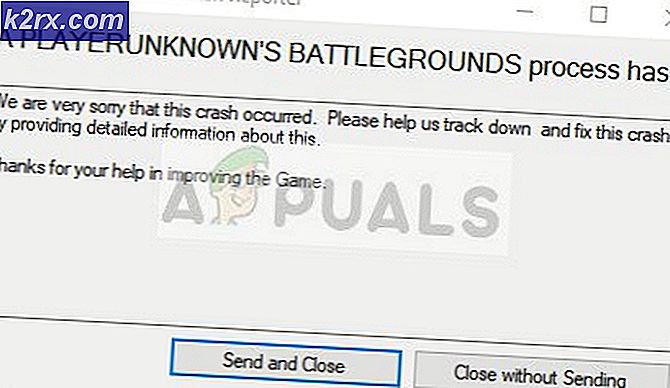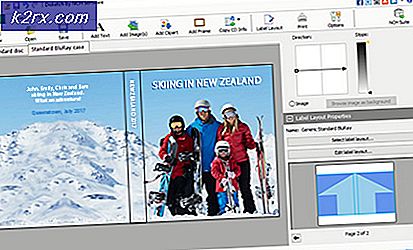Sådan installeres Notepad ++ Hex Editor Plugin
Notepad ++ er en gratis teksteditor og kildekodeditor til brug med Microsoft Windows. Det understøtter flere sprog og redigering af faner, hvilket gør det muligt at arbejde med flere åbne filer i et enkelt vindue. Projektets navn kommer fra C-stigningsoperatøren. Der er dog få tekstfiler, som brugerne ikke kan åbne ved hjælp af Notepad ++. Men der er plugins til forskellige slags formater til tekst og programmeringssprog, som du installerer til din Notepad ++. Et af de mange plugins er Hex Editor Plugin; bruges til at se teksten i Hex-format.
Hvad er Hex Editor?
Navnet 'Hex' kommer fra hexadecimal, som er et numerisk format til at repræsentere binære data. En Hex Editor er et program, der lader dig analysere, se og redigere de hexadecimale kodede filer. Nogle gange støder brugeren på en fil, der ikke kan åbnes af en grund, men du kan åbne filen i Hex Editor, og de fleste af filerne har oplysninger oven på filen og beskriver, hvilken slags fil det er. Dette kan også bruges til at redigere den gemte tilstandsfil til spillet og ændre den ændrede funktion i spillet. Der er mange Hex Editor-software derude, men du kan også bruge dette i Notepad ++ ved at bruge plugin til det.
Trin 1: Tilføjelse af Plugin Manager fra Github
Plugin Manager er et selve plugin, hvorigennem du kan installere, opdatere og fjerne eventuelle tilgængelige plugins i Notepad ++. Men efter Notepad ++ version 7.5 blev Plugin Manager plugin fjernet fra de officielle distributører. Årsagen til at fjerne dette plugin var på grund af sponsoreret reklame. Når du åbner dette plugin, vil du se annoncer i bunden af windows, som det blev fjernet. Den indbyggede Plugin Manager er stadig i gang og vil være tilbage et sted i fremtiden.
Hvis du allerede har en Plugin Manager i din Notepad ++, skal du springe denne metode over. Selvom det er fjernet, men for nu kan du tilføje / installere Plugin Manager manuelt. For at gøre det skal du følge nedenstående trin:
- Først skal du gå til dette GitHub-link: Plugin Manager
- Du kan vælge 32bit eller 64bit zip-fil og download den
- Nu Uddrag zip-filen ved hjælp af WinRAR, og åbn den udpakkede mappe
- Der vil være to mapper i den, “plugins”Og“opdatering”. Begge vil have 1 fil i hver. Du skal kopiere filer herfra til Notepad ++ -mapperne med plugins og opdaterer
- Find mappen Notepad ++:
C: \ Program Files \ Notepad ++
- Kopier nu filer i mapperne på det downloadede plugin, og indsæt de nøjagtige mapper i Notepad ++
- Efter kopiering af filer, genstart din Notepad ++, og Plugin Manager er der nu.
Trin 2: Installation af Hex Editor-plugin via Plugin Manager
I denne metode installerer vi Hex Editor Plugin i Notepad ++ ved hjælp af Plugin Manager. Plugin Manager er let og godt til installation og fjernelse af eventuelle plugins til Notepad ++. Som standard er Hex-editoren ikke tilgængelig på Notepad ++, og du kan ikke se tekst i form af Hex, men efter installation af Hex Editor-plugin vil du kunne se enhver fil i Hex uden problemer. Nedenfor er trinene til installation af Hex Editor Plugin:
- Åben Notesblok ++ ved at dobbeltklikke på genvejen
- Klik nu på menulinjen “Plugins”
- Vælg "Plugin Manager" og så "Vis Plugin Manager”
- Dette åbner et vindue med listen over tilgængelige plugins. Søg efter “HEX-Editor”.
- Klik på den og tryk på “Installere”-Knap, vil den bede om genstart af Notepad ++ efter installation
- Efter genstart skal du nu åbne filen i Notepad ++, som du vil se i HEX, f.eks LineInst.exe som vi brugte i denne metode. Du kan trække og slippe på Notepad ++
- Når filen åbnes, skal du klikke på Plugins, derefter HEX-Editor og klik på “Se i HEX”
- Dette ændrer din kodede tekst til HEX